4 enkla lösningar för problem med Google Play Butik
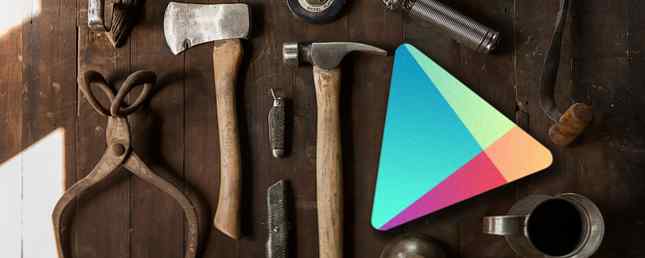
Om du har en Android-telefon är det nästan en förutsättning att du köper alla dina appar från Google Play Butik. Nästan varför du bör byta ut Google Play med ett alternativt App Store Varför ska du byta ut Google Play med ett alternativt App Store Skulle du gå förbi Google Play Butik för att installera Android-appar? Här är bra skäl att göra det, plus några nackdelar att överväga. Läs mer .
Men vad händer när Play Store slutar fungera? Den här veckan tittar Kannon Yamada på hur man avinstallerar och installerar om Google Play Butik när saker går fel.
En läsare frågar:
Av någon anledning uppdaterar Google Play Butik inte. Jag tror att jag måste installera om den. Hur skulle jag gå på att göra det?
Kanons svar
Google Play Butik spelar inte alltid bra med användare. Det lider av ett stort antal potentiella problem. Vissa fel visar en felkod - men andra förblir ogenomskinliga för användaren. Du kan lösa de flesta problem genom att stoppa appen och torka dess cache eller data. Om användare stöter på en felkod är rutinen ofta densamma, men några av dessa kräver olika metoder. Jag har inkluderat båda resurserna för att leta upp felkoder, liksom vissa korrigeringar för vanliga koder som en enkel cache-torka inte kommer att lösa.
Denna artikel gör inte Om du vill installera en anpassad ROM på din Android-enhet Klar för att återuppliva din Android-telefon eller -plattform? Installera en anpassad ROM är det bästa sättet att göra det - - driva upp det med ännu bättre prestanda och funktioner. Läs mer) - Det finns för många variabler som förhindrar korrekt diagnos. Men jag kommer kort att nämna Varför anpassade ROM-skivor och rooting orsakar misslyckanden i Google Play mot slutet av den här artikeln.

Grundläggande formel för att fixa problem med Google Play Butik
Det finns fyra olika fixar för reparation mest Play Store-fel. Du behöver inte använda alla dessa samtidigt - bara prova en och se om det löser problemet. Om det inte gör det, prova ett annat.
De fyra korrigeringar är: Stanna appen och torka sedan lagrets cache och / eller data; byta från en dataanslutning till WiFi; Avinstallera och installera om Play Store (kräver root privilegier); uppdatera ditt Google-konto.
Dessa korrigeringar täcker de flesta Play Store-problem. Jag har dock inkluderat flera fel som dessa metoder inte löser (se avsnittet nedan titeln Andra felkoder och korrigeringar i Google Play Butik).
Stoppa app, torka cache och data
Google Play Butik är beroende av andra processer som kör tyst i bakgrunden. När du torkar Google Play Butik är det också en bra idé att göra detsamma med Google Services och Google Framework Services. Valfritt, Du kan också vilja torka data för Download Manager. När du först har torkat, starta om enheten och starta om installationen eller uppdatera sedan. Det kan kräva att du anger inloggningsinformationen igen.
Eftersom den här metoden löser de flesta problem kommer jag att ge en steg-för-steg rundown:
Först, gå till Inställningar. Sedan navigera till Apps och hitta fliken för Allt.

Nästa, välj Google Play Services och gå till FORCE STOP och sluta appen. Sedan välj CLEAR CACHE (eller CLEAR DATA, som också torkar cacheminnet, men kräver att du loggar in på tjänsten igen).

Här är en video som visar processen:
Byt från data till WiFi
Många appar kommer inte att installeras om din Internetanslutning är spottig - vilket vanligtvis påverkar de som använder mobildata. Om du vill växla från mobila data till WiFi, kopplar du bara till ett WiFi-nätverk.
Avinstallera och installera om Play Store App
För de som har root access (Vad är Android root?) Behöver du fortfarande rösta på din Android-telefon? Behöver du fortfarande röda din Android-telefon? Rooting brukade vara en nödvändighet för många, men som åren har gått, är det fortfarande som användbar? Läs mer), användare kan avinstallera och installera om Google Play Butik. Du kan ladda ner en mestadels uppdaterad kopia av Store, vilket kräver att du använder en filhanterare.
Uppdatera ditt Google-konto
Uppfriskande, eller att ta bort och lägga till, ditt Google-konto är inte särskilt svårt. Här är Googles officiella instruktioner (tekniskt sett omfattar dessa anvisningar Nexus-enheter, men de kommer att fungera för de flesta). VARNING: Detta tar bort dina personuppgifter från enheten, inklusive meddelanden och annan data.
Gå först till Inställningar. Välj sedan Konton.
Sedan välj konto det uppstår problem. Om alla konton lider av problemet måste du ta bort alla konton. Välj menyn alternativet, som representeras av tre vertikala prickar, längst upp till höger på skärmen. Sedan välj Ta bort konto.

Du kan sedan lägga till ditt konto på menyn Konton. Du kanske vill starta om telefonen efter att du har lagt till ditt konto igen, men det är inte nödvändigt.
Här är en video om hur du tar bort ditt konto:
Andra felkoder och korrigeringar i Google Play Butik
XDA-användare mohamedrashad sammanställde a mammut lista över felkoder för Play Store. Det finns ungefär tjugo eller så vanliga felkoder. De flesta av dessa kräver att användaren utför de angivna åtgärderna ovan (cache-torka, etc ...), även om några är undantag från denna regel. Undantagen är:
- Fel 498: I det här fallet är din telefons cache full. Prova att torka cachepartitionen med hjälp av telefonens återställning.
- Fel 919: Telefonens lagring kan inte klämma i några fler applikationer. Du måste ta bort onödiga appar för att kunna fortsätta. Här är en användbar guide för debloating Android. Så här tar du bort Bloatware på Android utan att rota. Ta bort Bloatware på Android utan att rota. Har din telefon kommit med en massa galna apps förinstallerad? Låt oss visa dig hur du kan bli av med dem på det enkla sättet. Läs mer .
- Fel 403: Du använder två olika Google-konton på samma enhet. Du måste använda rätt konto.
- Fel 927: Play-butiken uppdateras redan, så det finns ingen anledning att felsöka problemet. Vänta bara tills det slutar uppdatera.
- Fel 101: Du har installerat för många applikationer. Försök ta bort några.
- Fel 919: Inställningar för åtkomstpunktsnamn är inte korrekta (hur man konfigurerar APN-inställningar Vad är APN-inställningar och hur kan de fixa datafrågor på ditt förbetalda telefon? Vad är APN-inställningar och hur kan de fixa datafrågor på ditt förbetalda telefon? registrera dig hos en mobil virtuell nätverksoperatör (MVNO), som hyr ut sändningsspektrum från de stora operatörerna, kan du behöva konfigurera telefonens APN-inställningar. Läs mer). Detta kräver att du får rätt APN-inställningar och omkonfigurering av enheten.
Varför ändrar Android orsakar fel på Google Play Store
Ofta kan rooting eller installation av en anpassad ROM ändra data som finns i Androids systemkatalog. Vissa ändringar i systemkatalogen kan leda till att Play Store slutar fungera. En stor orsak till Play Store-felet kommer från att använda en anpassad återställning (vad är en anpassad återställning? Vad är en anpassad återställning? Att utforska CWM, TWRP och Friends Vad är en anpassad återställning? Utforska CWM, TWRP och Vänner Om du någonsin har ansett att tinkering med din Android-enhet har du säkert läst att du behöver blinka en anpassad återställning till den innan du kan göra någonting seriöst. Men det ber om några frågor. Läs mer) för att återställa systemet eller datakatalogen. Jag rekommenderar att du använder Titanium Backup eller en liknande säkerhetskopia. Förlora inte dina data. 5 Top Backup-lösningar för Android Missa inte dina data: 5 Top Backup-lösningar för Android Alla behöver säkerhetskopiera data om något händer med enheten . Skydda dig själv med dessa fantastiska backup-appar. Läs mer, för att återställa appar med data. Det är värt att notera att Helium inte kräver root access och kan också utföra appbackups.
Får mig inte fel - det finns många skäl att installera en anpassad ROM 6 Anledningar du behöver använda en anpassad ROM 6 Anledningar du behöver använda en anpassad ROM Anpassade ROM-skivor är det bästa med att ha en Android-telefon! Missa inte! Läs mer . Tyvärr, när saker går fel (och de gör ofta) kräver felsökning mycket mer erfarenhet och ansträngning än på en omodifierad enhet.
Det finns en app för det
En av de bästa resurserna är Error Codes & Fixes, som kombinerar kunskapen om AndroidPITs användare och redaktörer för att lösa Android-felkoder. Appen innehåller både Android felkoder och felkoder i Google Play Butik. Den är utformad som ett referensverktyg - användarna anger bara koden och appen visar potentiella korrigeringar.
På nackdelen visar appen helskärmsannonser. Även om det här är ett litet pris för att betala för att lösa en inaktiverbar bugg, kanske du föredrar en Internet-sökning efter din specifika felkod, om den inte finns med i den här artikeln.
Om allt annat misslyckas kan du alltid försöka Amazon App Store eller F-Droid (bra apps på F-Droid Vill du rita dig själv i Android Play Store? Kyssa googles farväl och försök F-Droid Vill du rita dig själv om Android Play Store? Kyss Google Farväl och Försök F-Droid Visste du att Android tillåter installation av andra appbutiker än Play Butik? Du kanske redan använder appar från Amazon Appstore och GetJar-men du har nog aldrig hört att en helt gratis, ... Läs mer såväl som F-Droid-exklusiva applikationer 10 Exklusiva F-Droid-appar som du inte kan komma på Google Play Butik 10 Exklusiva F-Droid Apps Du kan inte komma på Google Play Store F-Droid, en av de mest populära Google Spela alternativ, har massor av exklusiva Android-appar som är värda att kolla. Läs mer). Båda installerar i stort sett allting och lider av färre problem än Googles Play Store.

Lösning av problem med Google Play Butik
Att döda Play Store-problem är inte svårt längre. Om standardavvisningen av Play-butikens cache och data misslyckas kan du alltid leta upp din specifika felkod och lösa nästan alla problem - om du inte har installerat en anpassad ROM, det vill säga.
Vi kan hjälpa dig också!
Vi hjälpte denna läsare. Vi kan också hjälpa dig. Har du en brinnande fråga, eller ett tekniskt problem som du behöver lösas? Klicka bara på knappen ovan! Och, naturligtvis, lämna några kommentarer eller kommentarer i kommentarerna nedan!
.


